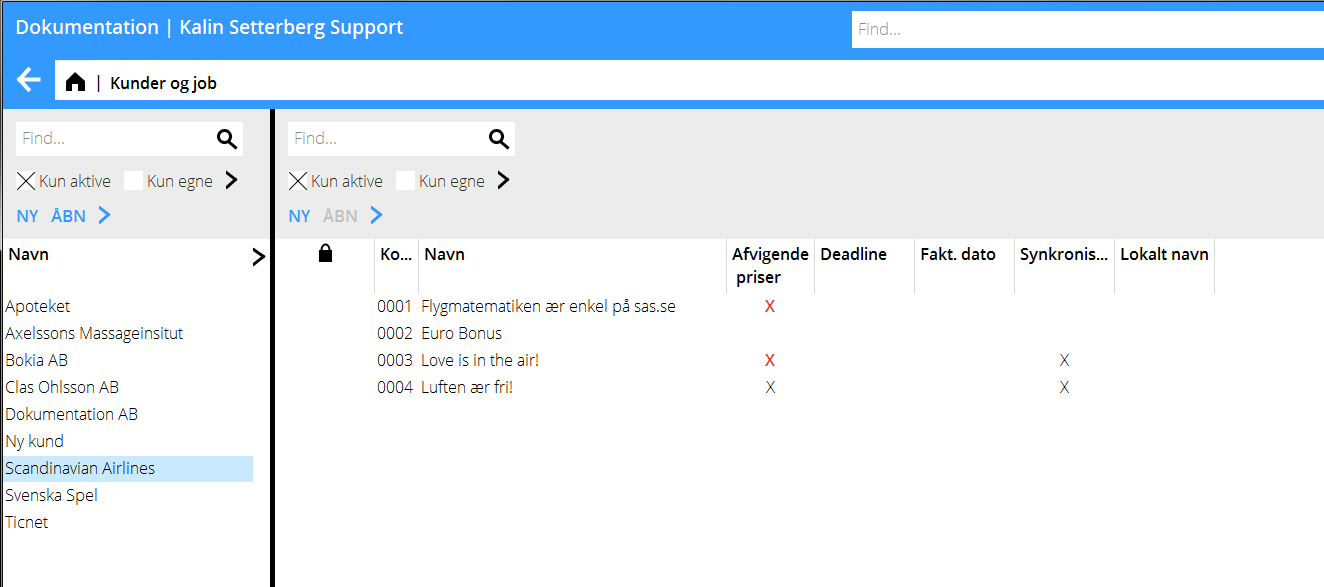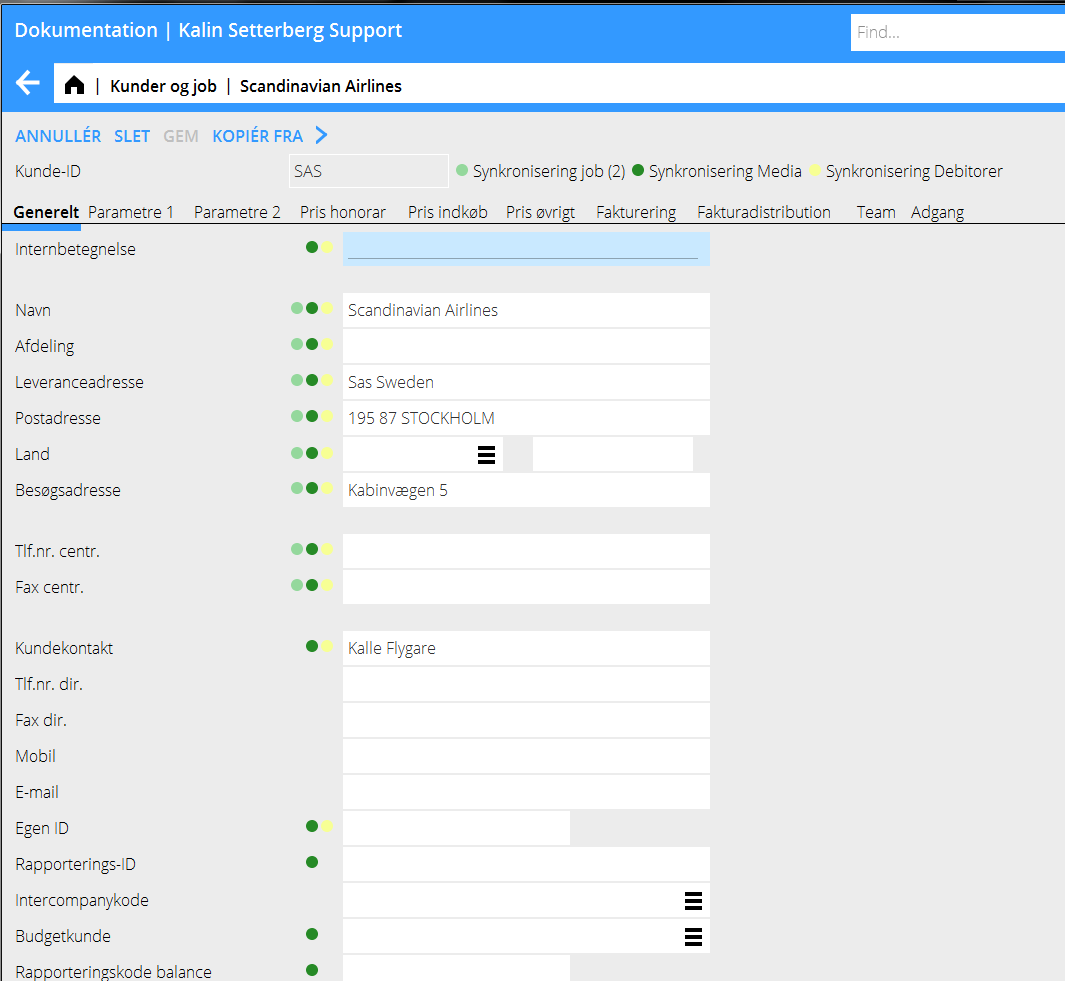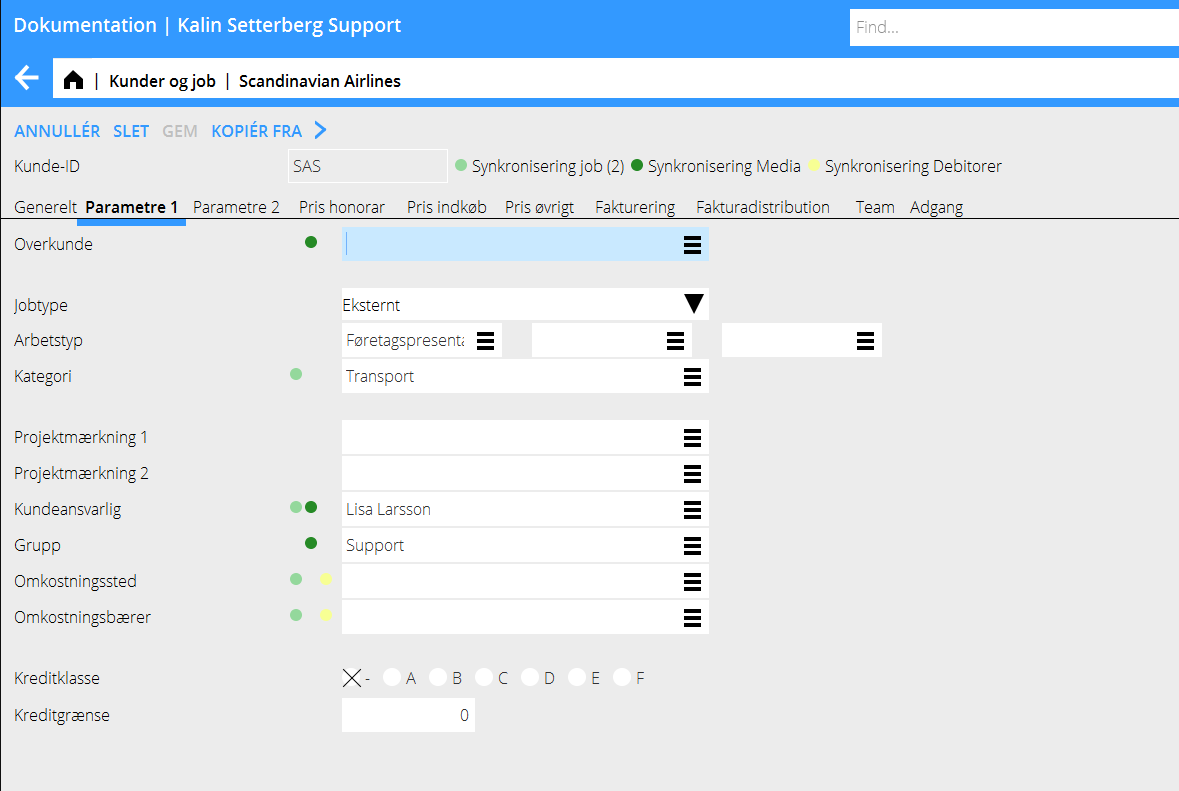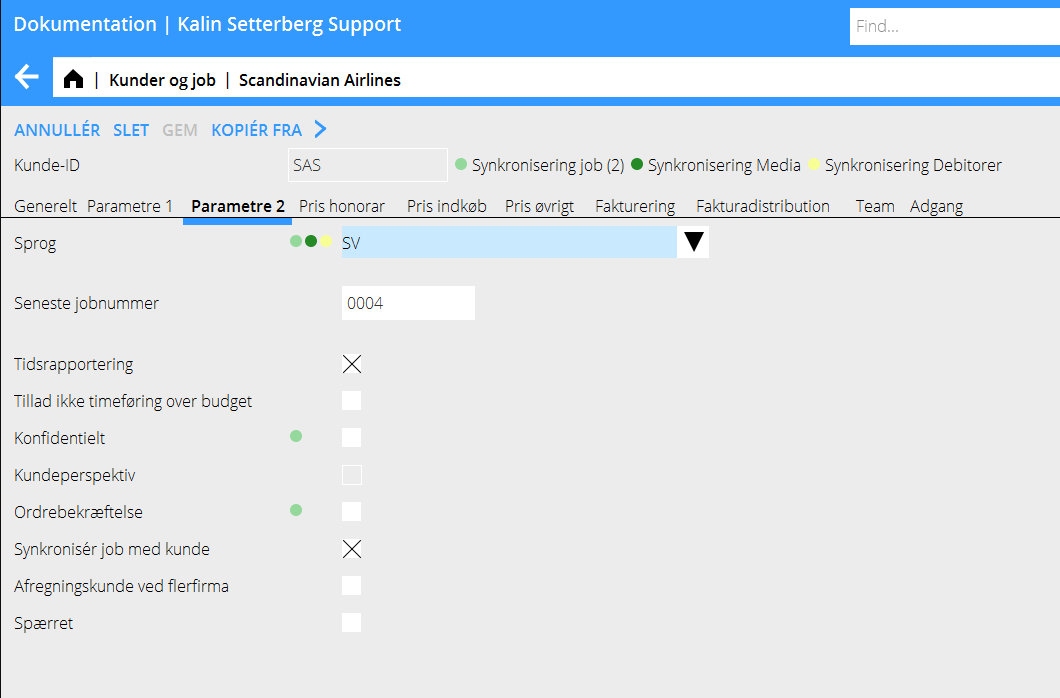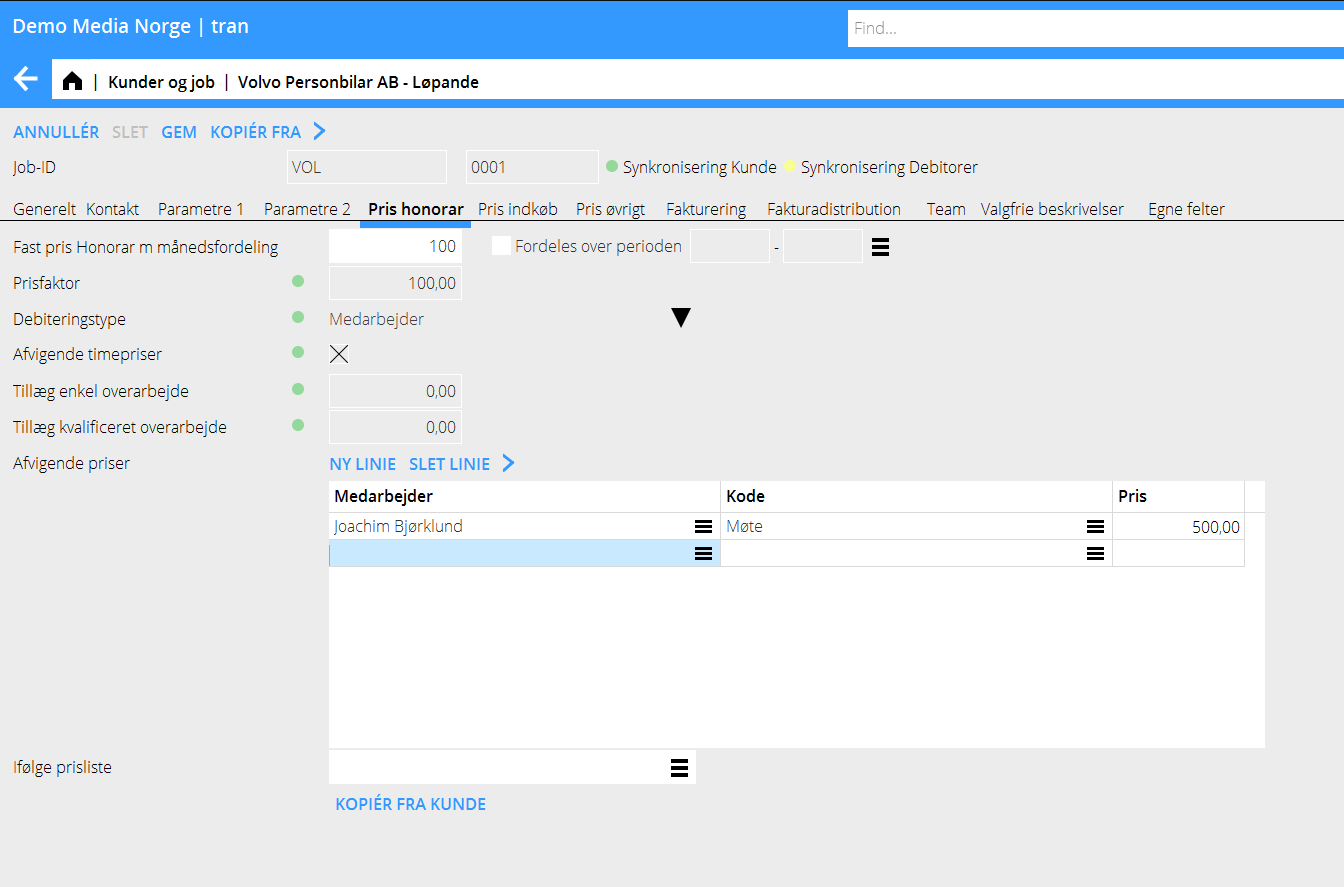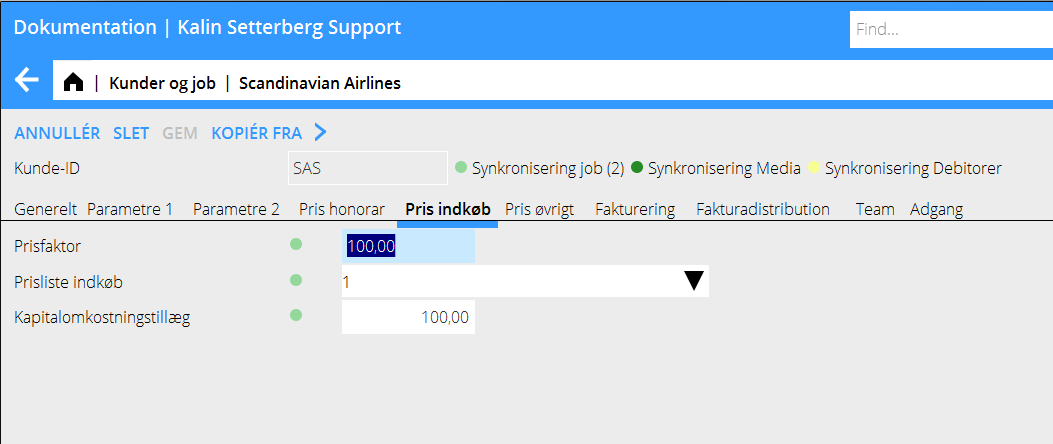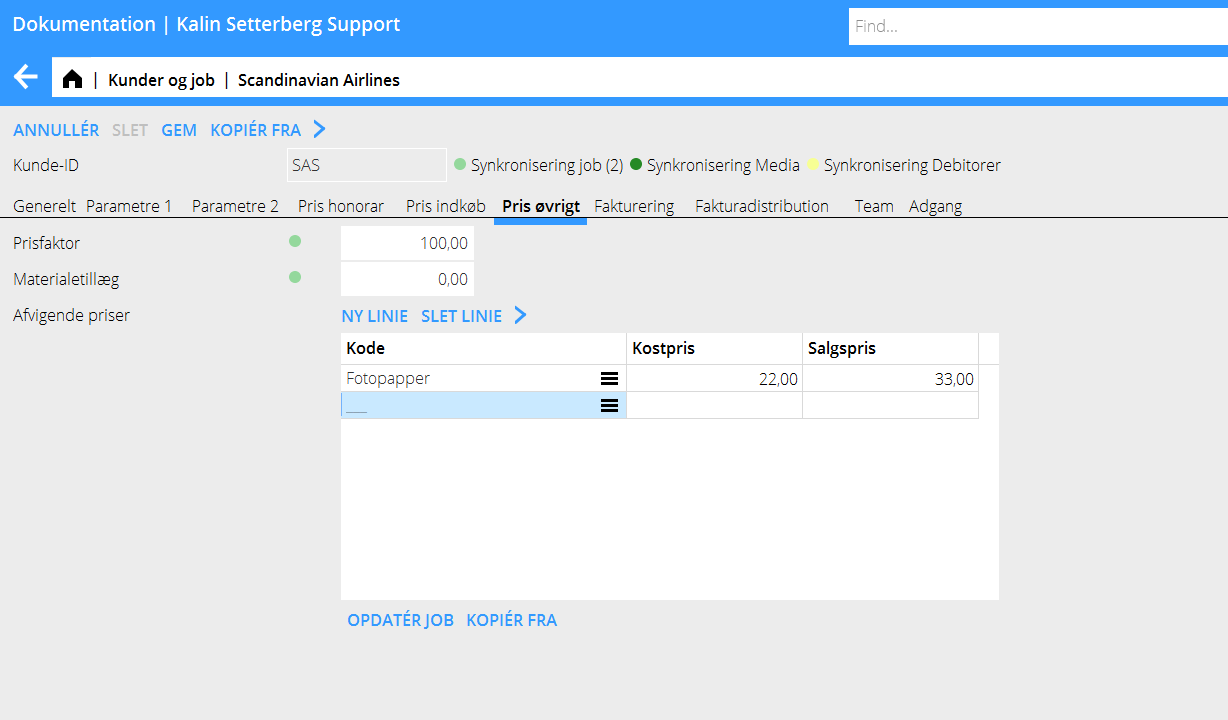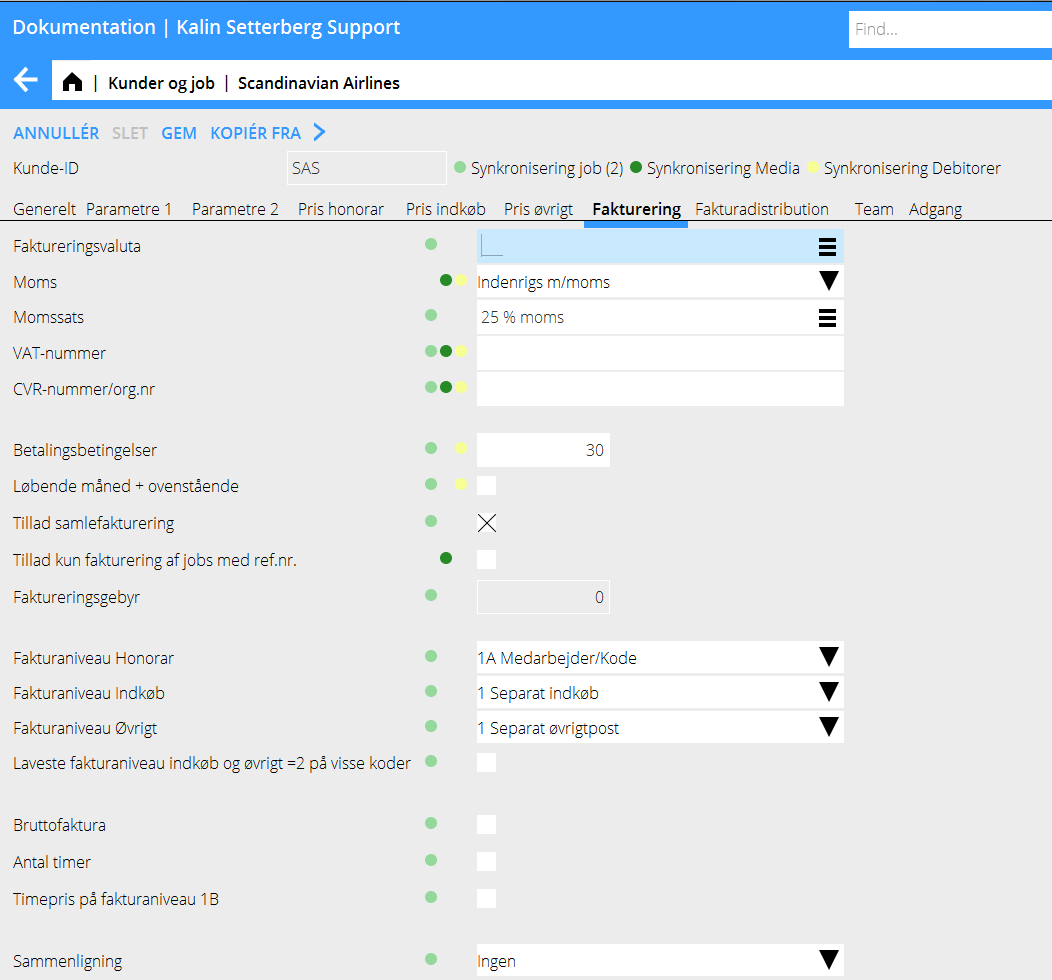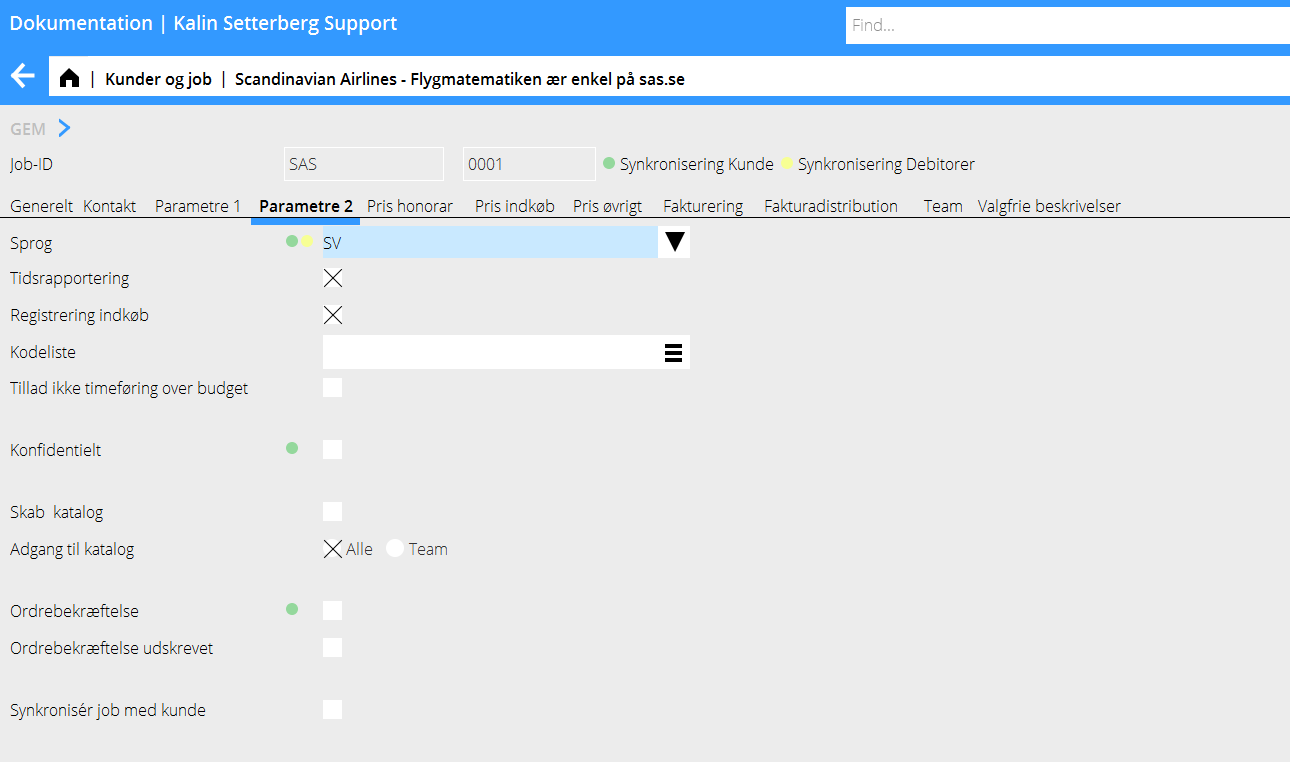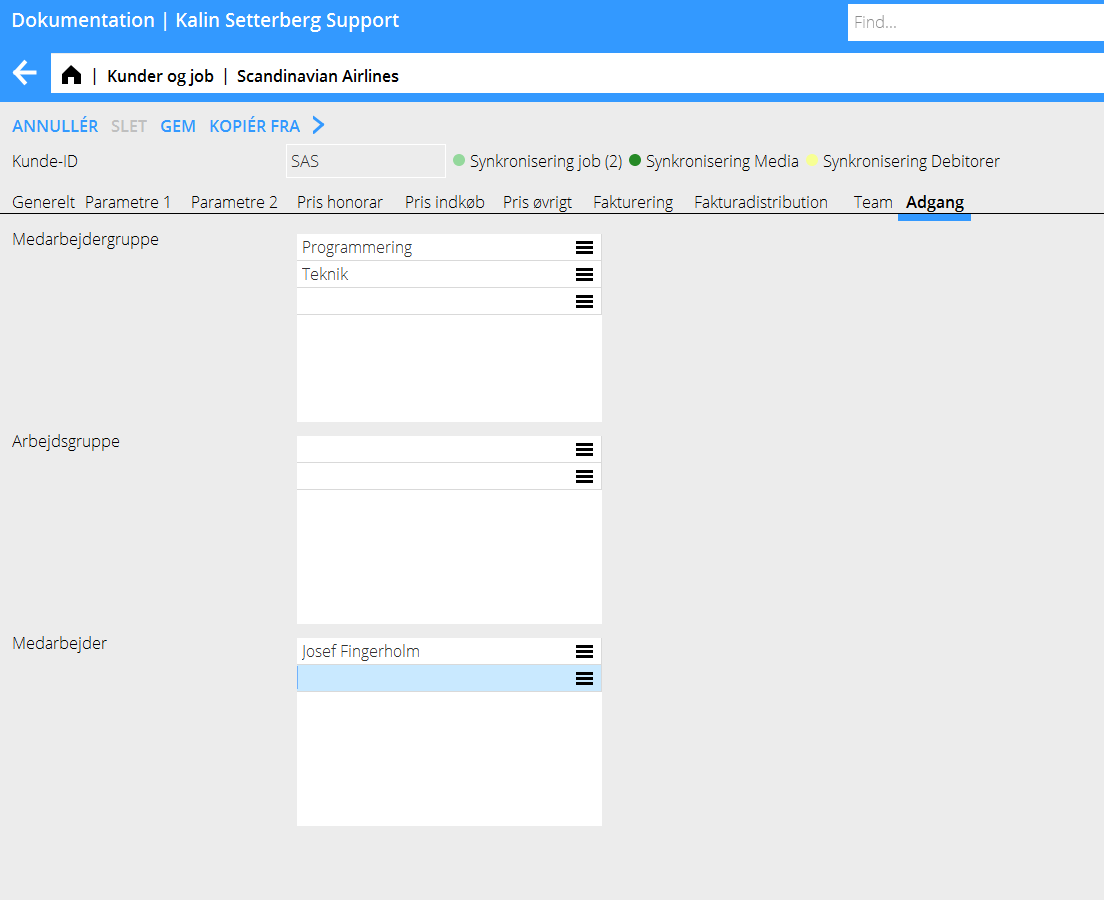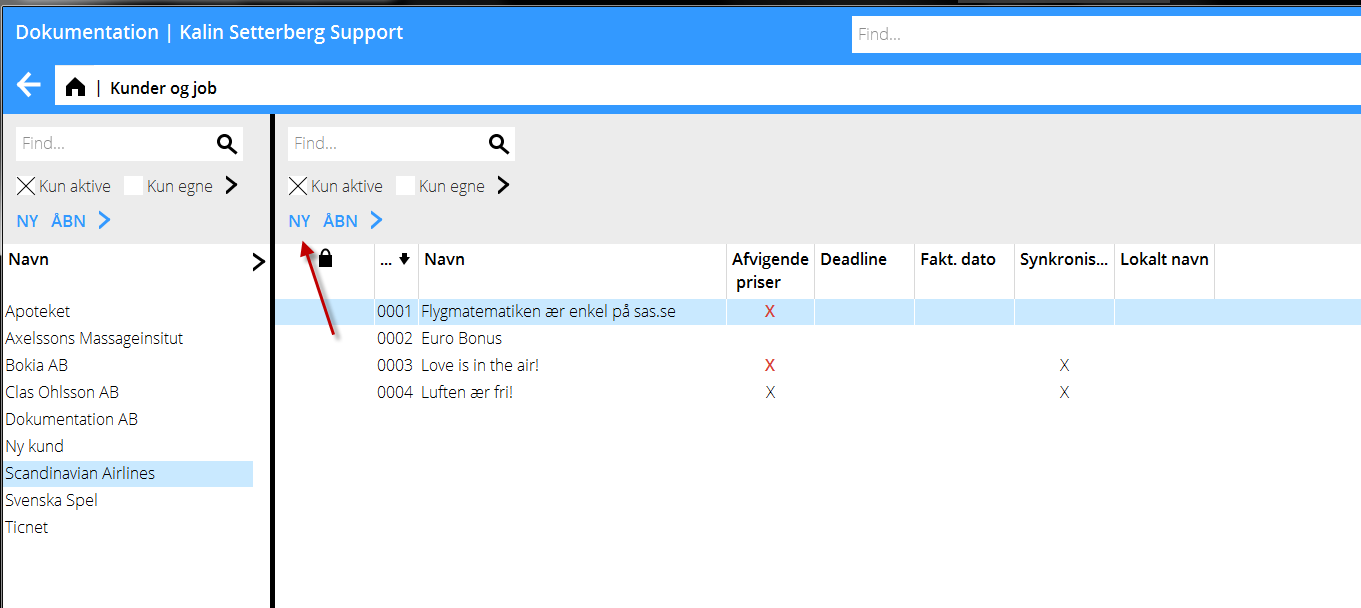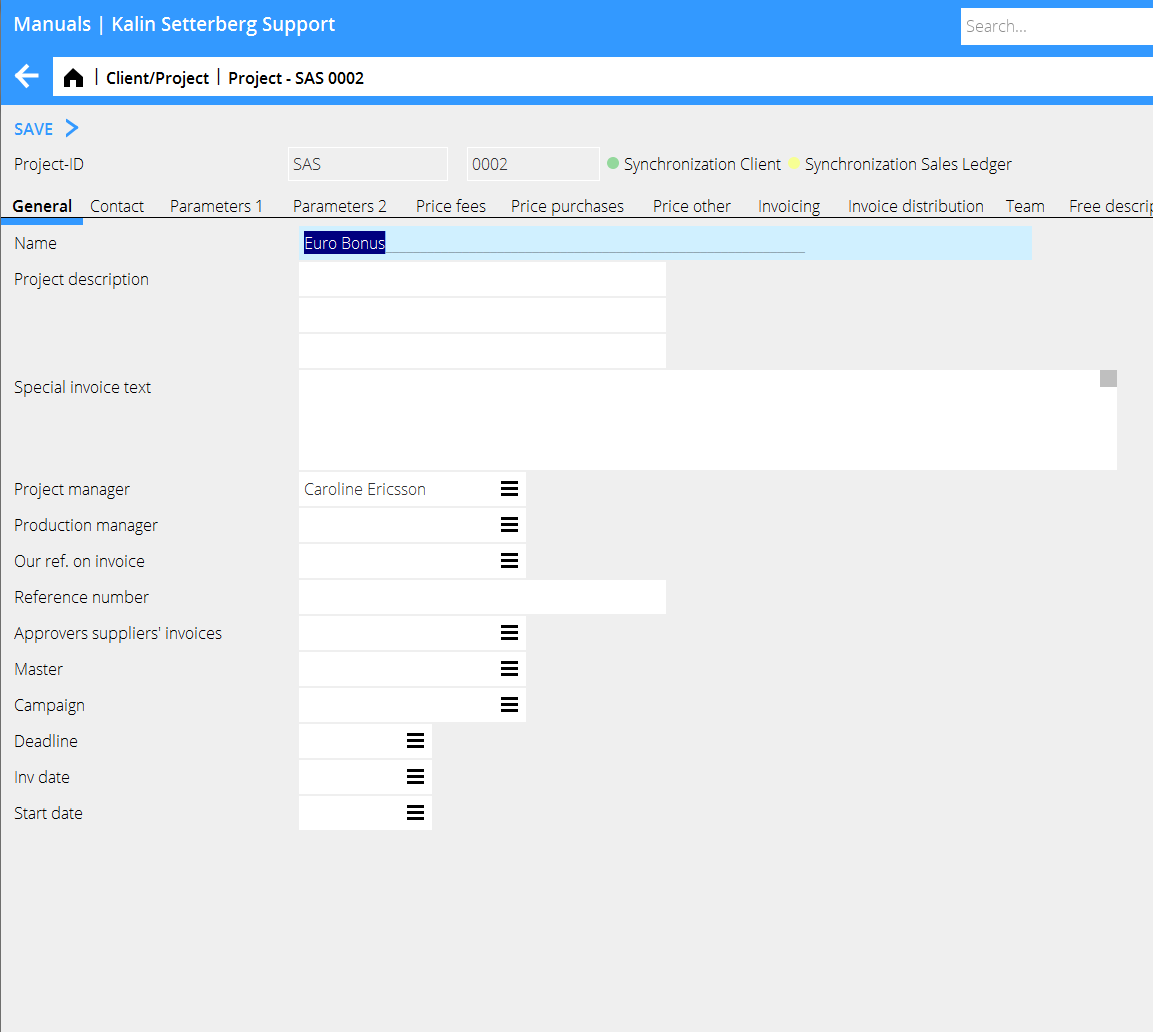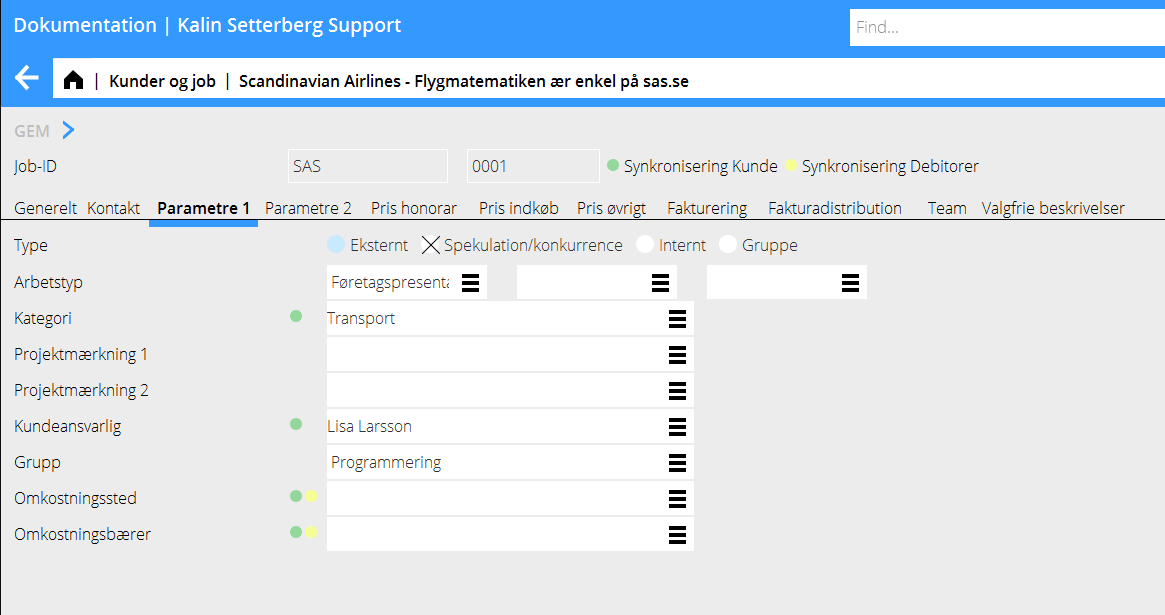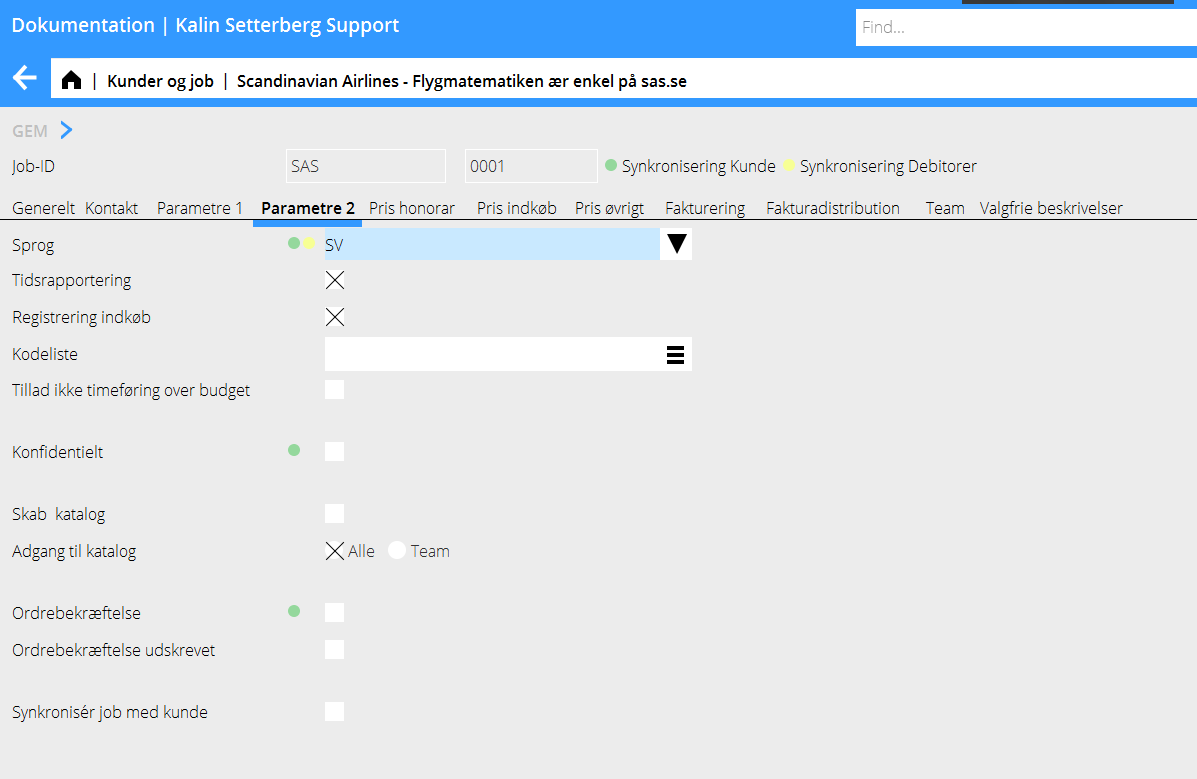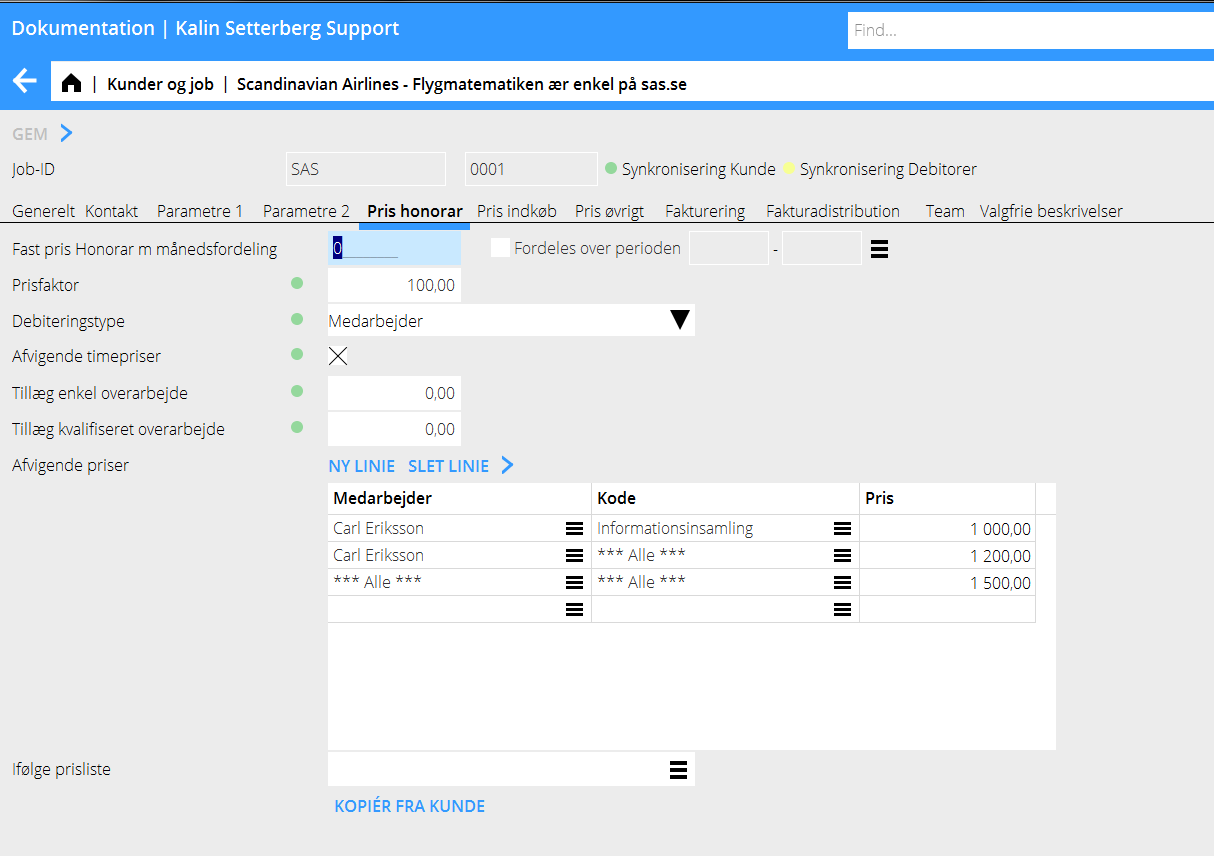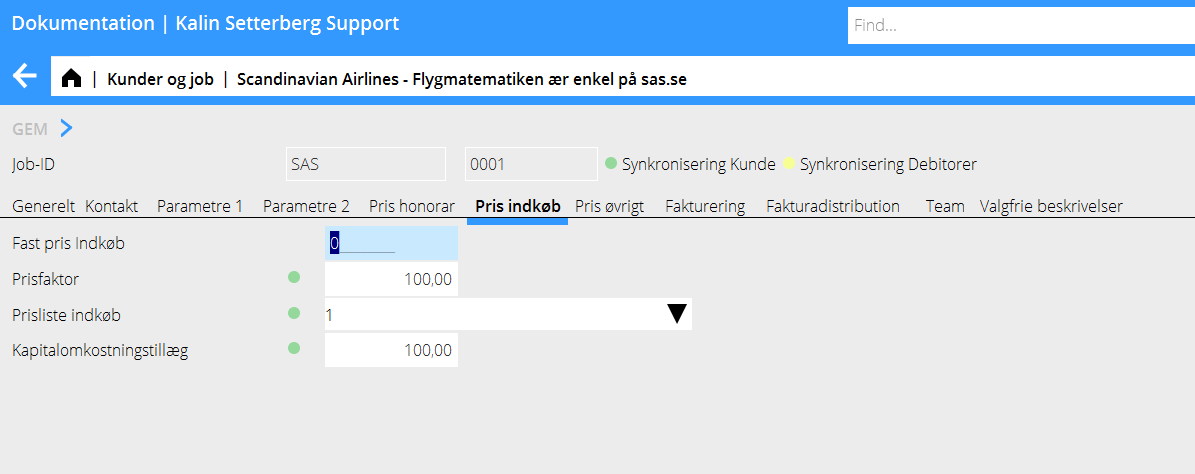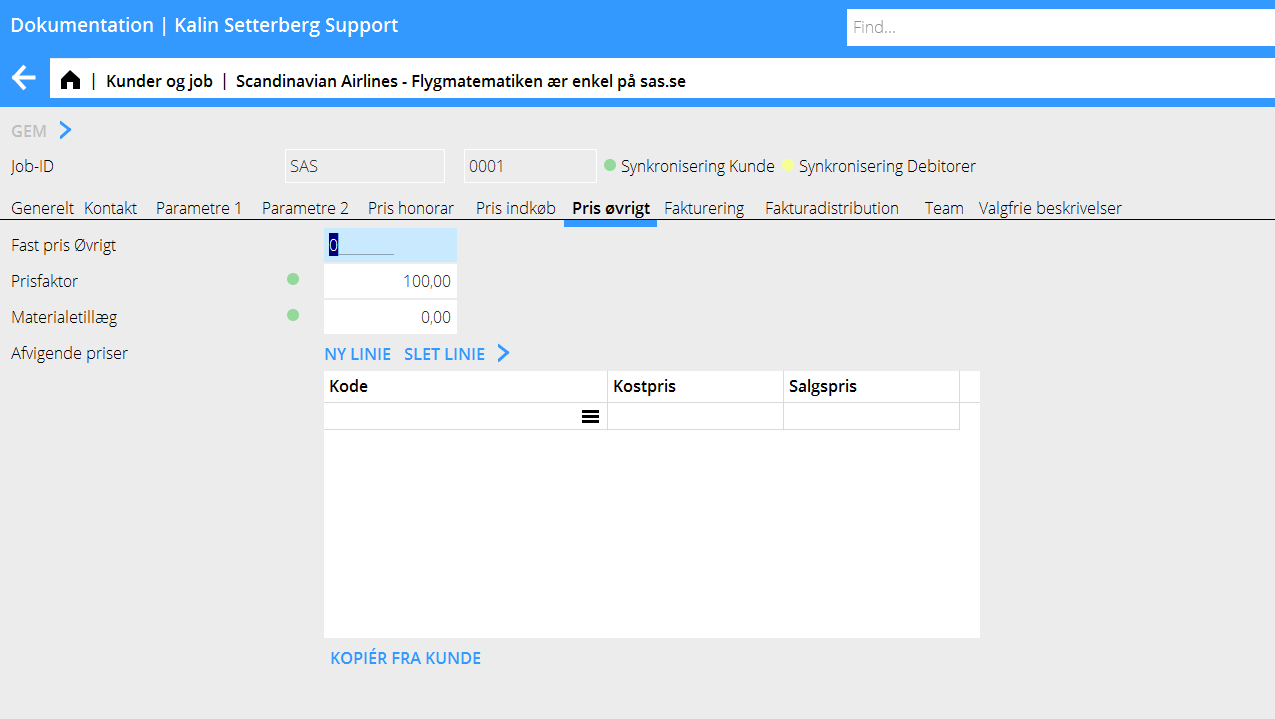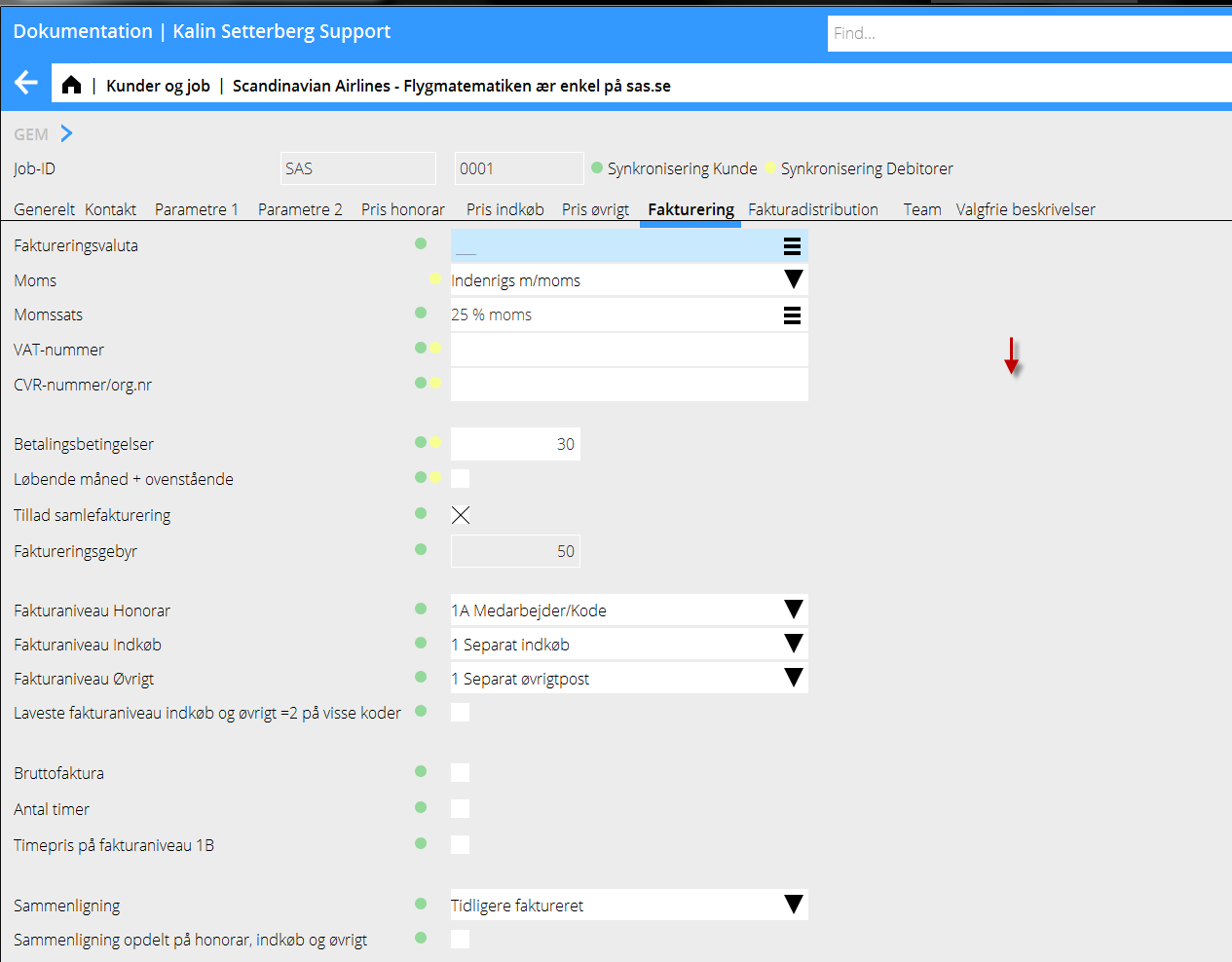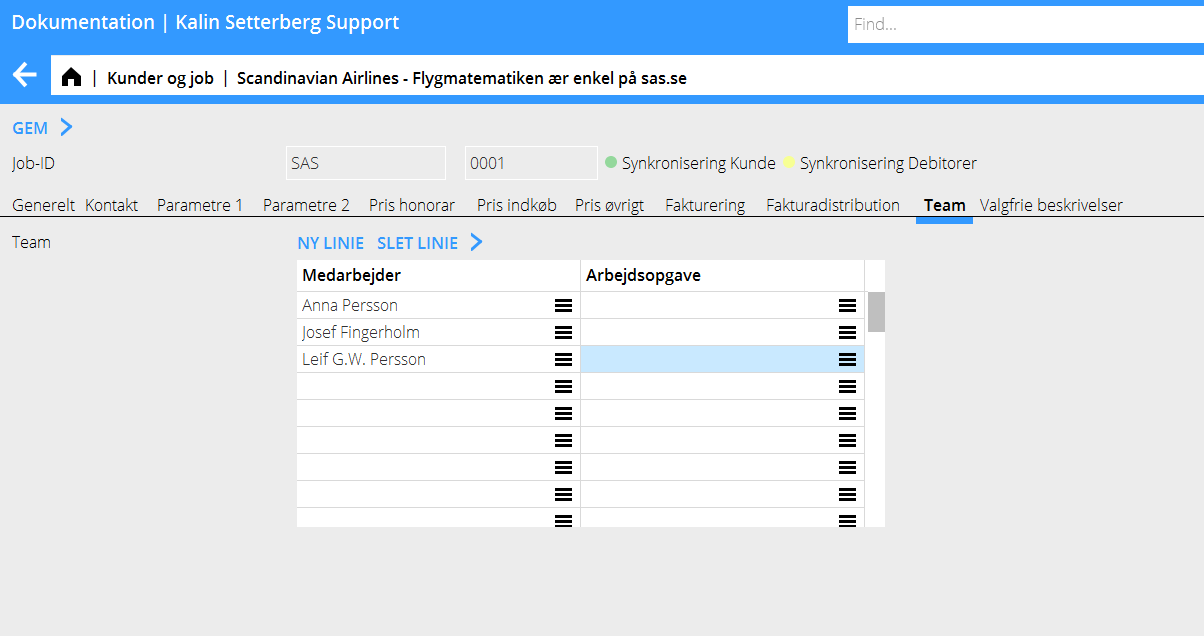Difference between revisions of "Enter clients and projects/da"
(Created page with "{{ExpandImage|PRO-ECP-DA-grafik23.png}}") |
(Created page with "Beskrivelse over hvordan du opretter kunder og jobs i Marathon") |
||
| (42 intermediate revisions by 2 users not shown) | |||
| Line 1: | Line 1: | ||
__FORCETOC__ |
__FORCETOC__ |
||
| + | Beskrivelse over hvordan du opretter kunder og jobs i Marathon |
||
== Registrering af kunder == |
== Registrering af kunder == |
||
| Line 165: | Line 166: | ||
|} |
|} |
||
| − | == Pris indkøb == |
+ | === Pris indkøb === |
{{ExpandImage|PRO-ECP-DA-grafik4.png}} |
{{ExpandImage|PRO-ECP-DA-grafik4.png}} |
||
| Line 265: | Line 266: | ||
!Opdelt på H/I/Ø |
!Opdelt på H/I/Ø |
||
|Angives hvis sammenligningstallene skal vises opdelt på Honorar, indkøb og øvrigt. |
|Angives hvis sammenligningstallene skal vises opdelt på Honorar, indkøb og øvrigt. |
||
| − | |- |
||
| − | !E-mail for fakturaer |
||
| − | |Fakturaerne kan sendes til e-mailadressen automatisk ved fakturering. Betænk, at også acontoafregninger og kreditfakturaer sendes. |
||
|} |
|} |
||
| − | === |
+ | === Fakturadistribution === |
Indstillninger for elektronisk fakturering. Kontakt Kalin Setterberg for yderligere information. |
Indstillninger for elektronisk fakturering. Kontakt Kalin Setterberg for yderligere information. |
||
| Line 310: | Line 308: | ||
Markér kunden og vælg Ny på jobsiden (den højre side) for at oprette et nyt job. |
Markér kunden og vælg Ny på jobsiden (den højre side) for at oprette et nyt job. |
||
| − | {{ExpandImage|PRO-ECP- |
+ | {{ExpandImage|PRO-ECP-DA-grafik21.png}} |
Jobbets identifikation består af kundekoden og et firecifret løbenummer. Hvis automatiske jobnummer bruges, får det nye job næste ledige nummer. Hvis de ikke bruges, skal jobnummer angives manuelt. |
Jobbets identifikation består af kundekoden og et firecifret løbenummer. Hvis automatiske jobnummer bruges, får det nye job næste ledige nummer. Hvis de ikke bruges, skal jobnummer angives manuelt. |
||
| Line 364: | Line 362: | ||
=== Parametre 1 === |
=== Parametre 1 === |
||
| − | {{ExpandImage|PRO-ECP- |
+ | {{ExpandImage|PRO-ECP-DA-grafik10.png}} |
{| class=mandeflist |
{| class=mandeflist |
||
| Line 388: | Line 386: | ||
=== Parametre 2 === |
=== Parametre 2 === |
||
| − | {{ExpandImage|PRO-ECP- |
+ | {{ExpandImage|PRO-ECP-DA-grafik11.png}} |
{| class=mandeflist |
{| class=mandeflist |
||
| Line 415: | Line 413: | ||
=== Pris honorar === |
=== Pris honorar === |
||
| − | {{ExpandImage|PRO-ECP- |
+ | {{ExpandImage|PRO-ECP-DA-grafik12.png}} |
| Line 441: | Line 439: | ||
=== Pris indkøb === |
=== Pris indkøb === |
||
| − | {{ExpandImage|PRO-ECP- |
+ | {{ExpandImage|PRO-ECP-DA-grafik13.png}} |
{| class=mandeflist |
{| class=mandeflist |
||
| Line 463: | Line 461: | ||
=== Pris øvrigt === |
=== Pris øvrigt === |
||
| − | {{ExpandImage|PRO-ECP- |
+ | {{ExpandImage|PRO-ECP-DA-grafik14.png}} |
| Line 489: | Line 487: | ||
=== Fakturering === |
=== Fakturering === |
||
| − | {{ExpandImage|PRO-ECP- |
+ | {{ExpandImage|PRO-ECP-DA-grafik34.png}} |
{| class=mandeflist |
{| class=mandeflist |
||
| + | !Faktureringsvaluta |
||
| − | |'''Invoicing currency''' |
||
| + | |Kundens faktureringsvaluta (valutakursen styres fra System: Basisregister/Bas/Valutaer) |
||
| − | |The client’s invoicing currency (managed in Backoffice: Base registers/General/Invoices) |
||
|- |
|- |
||
| + | !Moms |
||
| − | |'''VAT''' |
||
| + | |Momskoden styrer momsen på fakturaen. Se felt Moms på kunden for mere information. |
||
| − | |The Vat code manages the vat stated on the invoice. |
||
|- |
|- |
||
| + | !Momssats |
||
| − | |'''VAT rate''' |
||
| + | |Momssatsen for firmaet hentes |
||
| − | |The Vat rate of the company |
||
|- |
|- |
||
| − | + | !VAT-nummer |
|
| + | |VAT-nr skal angives for kunder, der har momskode Udland, inden for EU. |
||
| − | |For foreign clients within the EU. |
||
|- |
|- |
||
| + | !Betalingsbetingelser |
||
| − | |'''Terms of payment''' |
||
| − | |0 – 99 |
+ | |0 – 99 kreditdage kan registreres. |
|- |
|- |
||
| + | !Løbende mån + oven |
||
| − | |'''Current month + above''' |
||
| + | |Hvis betalingsbetingelsen skal tælles fra den første i næstkommende måned |
||
| − | |Possibility to count terms of payment from the first day of the next month |
||
|- |
|- |
||
| + | !Tillad samlefakt. |
||
| − | |'''Allow coll inv''' |
||
| + | |Flere jobs, der tilhører samme kunde, kan jobs, der tilhører samme kunde, faktureres på én fælles faktura |
||
| − | |Several projects belonging to the same client can be invoiced in one common invoice |
||
|- |
|- |
||
| + | !Faktureringsgeby |
||
| − | |'''Invoicing fee''' |
||
| + | |r Hvis jobbet skal tilføres et faktureringsgebyr (en øvrigt-kode for faktureringsgebyr oprettes og angives i parametrene under System: Basisregister/Job/Parametre/Fakturering) System/Basregister/Pro/Parametrar/Fakturering). |
||
| − | |If the project shall have an invoicing fee, state it here. The fee must have an other –code, registered and stated in Backoffice: Base registers/Pro/Parameters/Invoicing) |
||
|- |
|- |
||
| + | !Fakturaniveau |
||
| − | |'''Invoice level''' |
||
| + | |Bruges ikke |
||
| − | |Not in use |
||
|- |
|- |
||
| + | !Laveste fakt.niv. = 2 |
||
| − | |'''Lowest inv level =2''' |
||
| + | |''''''''''''Bruges ikke'' |
||
| − | |Not in use |
||
|- |
|- |
||
| + | !Bruttofaktura |
||
| − | |'''Gross invoice''' |
||
| + | |Ved hver fakturering øges beløbet og en rad med tidligere faktureret vises |
||
| − | |Each invoice increases the amount and shows a row with earlier invoiced |
||
|- |
|- |
||
| + | !Antal timer |
||
| − | |'''Hours''' |
||
| + | |Hvis timer skal redegøres på fakturaen eller ikke |
||
| − | |Check if the invoice shall show hours |
||
|- |
|- |
||
| + | !Timepris på ... |
||
| − | |'''Hourly rate on …''' |
||
| + | |Hvis timeprisen skal vises på fakturaen |
||
| − | |Check if the invoice shall show hourly rates |
||
|- |
|- |
||
| + | !Sammenligning |
||
| − | |'''Comparison''' |
||
| + | |Sammenligningsoplysninger kan udskrives på fakturaen. |
||
| − | |Select optional comparison alternative. |
||
|- |
|- |
||
| + | !Opdelt på H/I/Ø |
||
| − | |'''Divided in …''' |
||
| + | |Sammenligningsoplysningerne enten opdelt på honorar, indkøb eller som en summa i alt |
||
| − | |The comparison amounts can be divided into fees, purchases or shown as a total |
||
| − | |- |
||
| − | |'''E-mail for inv..''' |
||
| − | |Invoices can be sent directly to the stated email address. Note, that also pre-invoice deductions and credit invoices will be sent. |
||
|} |
|} |
||
| − | === |
+ | === Fakturadistribution === |
Indstillinger for E-fakturering. Kontakt Kalin Setterberg for yderligere information. |
Indstillinger for E-fakturering. Kontakt Kalin Setterberg for yderligere information. |
||
| Line 547: | Line 542: | ||
=== Team === |
=== Team === |
||
| − | {{ExpandImage|PRO-ECP- |
+ | {{ExpandImage|PRO-ECP-DA-grafik16.png}} |
{| class=mandeflist |
{| class=mandeflist |
||
| Line 573: | Line 568: | ||
Opret fakturakunder i {{pth|System| Basisregister/Job/Fakturakunder}}. |
Opret fakturakunder i {{pth|System| Basisregister/Job/Fakturakunder}}. |
||
| + | Hvornår registrering er blevet gjort, skriv kundenumret på jobbet i Basisregister/JOB/Kunder ved at søge i listen. Den nye adresse vil nu bruges på jobbet. |
||
| − | When the registration is done, write the client number on the project in Backoffice: Base registers/Pro/Clients by searching for it in the search box. The new address will now be used on the project. |
||
== Overkunde == |
== Overkunde == |
||
| Line 579: | Line 574: | ||
Overkunder bruges for at trekke statistik ud på flere kunder, der hører sammen. |
Overkunder bruges for at trekke statistik ud på flere kunder, der hører sammen. |
||
| − | Opret overkunder i {{pth|System| Basisregister/Job/Overkunder}} og kobl dem til kunden i {{pth|System|Basisregister/Job/Kunder}} under fanen {{flik| |
+ | Opret overkunder i {{pth|System| Basisregister/Job/Overkunder}} og kobl dem til kunden i {{pth|System|Basisregister/Job/Kunder}} under fanen {{flik|Parametre 1}}. |
Overkunder kan kobles til overkunder også i yderligere niveauer |
Overkunder kan kobles til overkunder også i yderligere niveauer |
||
| Line 587: | Line 582: | ||
Vælg {{btn|Ny}} for at oprette en ny overkunde. Udfyld kode og benævnelse og mulig kundeansvarlig, gruppe, kategori, overkunde og team. Teamet kan udskrives som kolonne i rapportgeneratoren i JOB. |
Vælg {{btn|Ny}} for at oprette en ny overkunde. Udfyld kode og benævnelse og mulig kundeansvarlig, gruppe, kategori, overkunde og team. Teamet kan udskrives som kolonne i rapportgeneratoren i JOB. |
||
| − | [[Category:PRO-ECP-DA]] [[Category:Manuals]] [[Category: |
+ | [[Category:PRO-ECP-DA]] [[Category:Manuals]] [[Category:Projects]] |
Latest revision as of 09:30, 20 September 2023
Beskrivelse over hvordan du opretter kunder og jobs i Marathon
Registrering af kunder
Kunder registreres i System: Basisregister/Job/Kunder og job. Hvis systemet er indstillet sådan, kan kunder også oprettes i Jobs: Forespørgsel Aktive felter i bestemmes iSystem: Basisregister/Job/Parametre, under fanebladet Kunder og job, i tabellen Begreber ved kundeoprettelse i Kunder og job.
Vælg Ny på kundesiden af billedet.
Systemet er opbygget på den måde, at de aller fleste oplysninger, der er registrerede på kunder også synkroniseres til jobberne. Disse felt er markerede med en grøn cirkel. Du kan ændre indstillingen ved at fjerne krydset fra parameteren ,"Synkroniser job med kunde" under fanen Parametre 2. Jobs, der oprettes efter dette vil ikke synkroniseres med kunden.
| Kund-ID | Angiv valgfri kundekode med maksimalt fire tegn. Vanligvis anvendes en forkortelse af kundens navn. Kundekoden bliver også den første del af Job -ID. Klik på OK. |
|---|
Generelt
| Internbenævnelse | Bruges hvis kunden internt har et mere beskrivende navn end det, der skal stå på fakturaen. Internbenævnelse vises i kundelisten. |
|---|---|
| Navn | Kundens fuldstændige navn. Vises på fakturaer. |
| Afdeling | Afdeling, c/o-adresse eller fortsættelse på kundens navn. Kan vises på fakturaer. |
| Utd.adress | Utdelningsadress, visas på fakturor. |
| Postadresse | Postadresse, vises på fakturaer. |
| Land | Angives på udenlandskunder |
| Besøgsadresse | Besøgsadresse |
| Tel centr. | Telefon til centralbordet |
| Faks centr. | Faksnummer |
| Kundekontakt | Kontaktperson hos kunden |
| Tel dir | Kontaktpersonens direktenummer |
| Fax dir | Kontaktpersonens direktefaksnummer |
| Mobil | Kontaktpersonens mobiltelefonnummer |
| E-post | Kontaktpersonens e-postadresse |
| Kortnavn | Forkortelse af kundenavnet. Kan bruges som søgealternativ til kundekode ved udskrift af visse rapporter. |
| Kundenummer | Kundens identitet i Debitorbogholderiet. Hvis kundenummer forlades blank, bruges Kunde -ID som kundenummer i DEB. |
Parametre 1
| Overkunde | Hvis flere kundekoder hører sammen, kan de sammenføres med en overkunder. Anvendbart i rapporter mm. |
|---|---|
| Type | Jobtype, hentes fra kundeposten men kan ændres.' |
| Arbejdstype | 1-3 arbejdstyper kan angives. |
| Kategori | Hentes fra kunde. Bruges for statistik |
| Jobmærkning 1 & 2 | Angives på jobbet (hvis kunden ikke altid skal mærkes op med samme mærkning) |
| Gruppe | Hentes fra kunde. Kan ændres |
| Omkostningssted | Hentes fra kunde |
| Kreditklasse | Mulighed at opgive kundens kreditklasse. |
| Kreditlimit | Mulighed at opgive kundens kreditgrænse |
Parametre 2
| Sprog | Det sprog, kundefakturaerne skal udskrives på. |
|---|---|
| Seneste jobnummer | Systemet viser løbenumret for det senest oprettede job. |
| Tidsrapportering | Afkryds, hvis kundens jobs skal vises og kunne bruges i Marathons tidsrapportering. |
| Konfidentielt | Kontakt Kalin Setterberg for information over konfidentialitet i Marathon. |
| Kundeperspektiv | Ikke i brug. |
| Ordrebekræftelse | Udskrift kan begæres for alle jobs, med ordrebekræftelse afkrydset. |
| Synk job med kunde | Det er mulig at synkronisere visse oplysninger mellem kunder og sine jobs. |
| Afr.kund ved flerfirma | Bruges kun i flerfirmahåndtering. |
| Spærret | Kunder uden aktive jobs kan spærres. |
Pris honorar
| Prisfaktor | Prisfaktoren peger på hvor mange procent af timeprisen, der gælder for kunden. |
|---|---|
| Debiteringstype | Debiteringstypen styrer hvis timeprisen skal hentes fra medarbejderkoden eller arbejdskoden. Før afvigende prislister kan bruges på kunder og jobs, må kunden/jobbet ha debiteringstype pr. medarbejder. |
| Tillæg overttid | Kontakt Kalin Setterberg for information om overtidshåndtering. |
| Afvigende priser | Se separat manual för mer information om avvikande timpriser. |
| Opdatér job | Opdaterer et eller flere jobs med de priser, der er blevet registreret på kunden. |
| Kopiér fra | Kopierer afvigende timepriser fra anden kunde. |
| Ifølge prisliste | Angiv eventuel central prisliste. Prislister oprettes i System: Basisregister/Job/Afvigende timepriser. |
Pris indkøb
| Prisfaktor | Prisfaktoren peger på hvor mange procent af påslaget, der gælder for kunden. |
|---|---|
| Prisliste indkøb | Det er mulig at ha op til fem prislister med forskellige pålægsprocentsatser. Prislisterne registreres på indkøbskoderne; der vises også prislisternes nummer. |
| Kapitalomk.tillæg | Bruges som åbent tillæg på indkøb.Pris øvrigt |
Pris øvrigt
| Prisfaktor | Prisfaktoren peger på hvor mange procent af materieltillægget, der gælder for kunden. |
|---|---|
| Materialetillæg | Ateliermaterialetillæg kan angives pr. arbejdskategori med valgfrit beløb. Tillæg til kunde styres med en procentsats. |
| Afvigende priser | Standardvalg for kunden, hentes til nye jobs. Se separat manual for mere information om afvigende timepriser. |
| Opdatér job | Opdaterer et eller flere jobs med de priser, der er blevet registreret på kunden. |
| Kopiér fra | Kopierer afvigende timepriser fra anden kunde. |
Fakturering
All information i denne fane bliver automatisk foreslået på nye jobs, men kan ændres.
| Faktureringsvaluta | Standardvalg for kunden, hentes til nye jobs. Valutaer og valutakurser administreres under System: Basisregister/Generelt/Valutaer. |
|---|---|
| Moms | Momskoden styrer momsen på fakturaen:
|
| Momssats | Momssatser administreres under System: Basisregister/Generelt/Moms. |
| VAT-nummer. | VAT-nummer skal angives for kunder, der har momskode Udenlands, inden for EU |
| Betalingsbetingelser | 0 – 999 kreditdage kan registreres |
| Løbende mnd + oven | Betalingsbetingelsen kan indstilles sådan, at kreditdage tælles fra den første næstkommende måned |
| Tillad samlefakturering | Hvis samlefakturering tillades, kan flere jobs der tilhører samme kunde blive faktureret på én fælles faktura. |
| Faktureringsgebyr | Anvendes for kunder, der skal påføres et faktureringsgebyr. Du har brug for en øvrigtkode for faktureringsgebyr. Den registreres og angives I parametrene under System: Basisregister/Job/Parametre/Fakturering. |
| Fakturaniveau | Bruges ikke |
| Laveste fakt.niveau = 2 | Bruges ikke |
| Bruttofaktura | Bruges ikke |
| Antal timer | Angives, hvis timer skal redegøres på fakturaen. |
| Timepris på fakt. niveau IB | Angives, hvis timeprisen skal vises på fakturaen. |
| Sammenligning | Angives, hvis sammenligningstal udskrives på fakturan. |
| Opdelt på H/I/Ø | Angives hvis sammenligningstallene skal vises opdelt på Honorar, indkøb og øvrigt. |
Fakturadistribution
Indstillninger for elektronisk fakturering. Kontakt Kalin Setterberg for yderligere information.
Team
| Medarbejdere | Vælg de medarbejdere, der vil indgå i teamet. Team er anvendbart fx ved konfidentielle jobs. |
| Arbejdsopgave | Hvis medarbejderens titel skal udskrives på fakturaen, write, select one here. Occupations are registered in Backoffice: Base registers/Pro/Occupation. |
Adgang
Særskilt indstilling for adgang til kunde. Angiv hvilken eller hvilke medarbejdergrupper, teams, og/eller medarbejdere som skal være autoriserede til kunden.
Husk, at visse slags adgange kan overstige begrænsningen for de autoriserede, der registreres her. Kontakt Kalin Setterberg for yderligere information.
Egne felt
Egne felt for kundeoprettelse kan lægges ind i System: Basisregister/Generelt/Parametre.
Kontakt Kalin Setterberg for mere information.
Registrering af job
Job registreres i System: Basisregister/Job/Kunder og job.
Det er også mulig at indstille sådan, at job også kan oprettes i Jobs/Forespørgsel. Aktive felter i Jobs bestemmes i System: Basisregister/Job/Parametre, under fanebladet Kunder og job, i tabellen Begreber ved joboprettelse i Kunder og job.
Markér kunden og vælg Ny på jobsiden (den højre side) for at oprette et nyt job.
Jobbets identifikation består af kundekoden og et firecifret løbenummer. Hvis automatiske jobnummer bruges, får det nye job næste ledige nummer. Hvis de ikke bruges, skal jobnummer angives manuelt.
De fleste joboplysningerne hentes fra kundeposten, disse er markerede med en lysgrønn cirkel. Hvis du har brug af at ændre noget for et specifikt job, må du fjerne krydset i feltet Synkronisér job med kunde i jobpostens fane Parametre 2.
Generelt
| Benævnelse | Jobbets navn, vises på fakturaer. |
|---|---|
| Jobbeskrivelse | Vises ikke på fakturaer. |
| Særskilt fakturatekst | Tekst, der skal skrives ud på alle fakturaer på dette job. Teksten bliver da hentet automatisk til nye fakturaer, med mulighed at ændre eller fjerne den. |
| Projektleder | Hentes fra medarbejderregistret. |
| Produktionsleder | Hentes fra medarbejderregistret |
| Vores ref på faktura | Angives i de fald da en anden person end projekt- eller produktionsledere skal være referencer på fakturaen. |
| Master | Masterjob er en måde for enkelt at trække statistik ud for flere jobs. |
| Kampagne | Bruges fremmest af selskaber, der anvender både Mediamodulen og Jobmodulen i Marathon. Kampagne bruges for at samle budgetter og jobs under én og samme kampagne. |
| Deadline | Jobbets deadline. |
| Fakturadato | Jobbets planlagte fakturadato. Den kan også angives pr. enkelt faktura |
| Slutdato | Jobbets slutdato. |
Kontakt
Se under Kontakt for kundeoprettelse.
Hvis et job skal faktureres til en anden modtageradresse end kundens, anbefales anvendelse af Fakturakunde, se kapitel for Fakturakunde.
Parametre 1
| Type | Jobtype, hentes fra kundeposten men kan ændres.' |
|---|---|
| Arbejdstype | 1-3 arbejdstyper kan angives. |
| Kategori | Hentes fra kunde. Bruges for statistik |
| Jobmærkning 1 & 2 | Angives på jobbet (hvis kunden ikke altid skal mærkes op med samme mærkning) |
| Gruppe | Hentes fra kunde. Kan ændres |
| Omkostningssted | Hentes fra kunde |
Parametre 2
| Sprog | Jobsproget |
|---|---|
| Tidsrapportering | Afkryds, hvis jobbet skal vises og bruges i Marathons tidsrapportering. |
| Konfidentielt | Afkryds, hvis jobbet er konfidentielt |
| Adgang til katalog | Alle: Hvis jobbet er konfidentielt, vil kun projektleder, produktionsleder, kundeansvarlig og de, som har adgang for at åbne andre medarbejderposter have adgang til. Team: Teamet samt oven nævnte har adgang til jobbet |
| Ordrebekræftelse | Ordrebekræftelse kan udskrives for alle jobs med afkrydset felt |
| Ordrebekr udskreven | Viser hvis ordrebekræftelse er udskrevet eller ikke |
| Synk. Job med kunde | Afkryds, om joboplysningerne skal være de samme som på kunden |
Pris honorar
| Fast pris honorar | Den faste pris vises i rapporter |
|---|---|
| Prisfaktor | Angiv hvor mange procent af timeprisen, der skal gælde |
| Debiteringstype | Debiteringstypen styrer hvis timeprisen skal hentes fra medarbejderkoden eller fra arbejdskoden. For at skulle bruge de afvigende prislister på kunder og jobs må kunden/jobbet ha debiteringssort pr. medarbejder |
| Afvigende timepriser | For at afvigende timepriser skulle fungere, skal parameteren Afvigende timepriser være afkrydset på jobbet. Hvis jobbet er synkroniseret med kunden, hentes oplysningen derfra. |
Se separat manual med mere information over afvigende timepriser.
| Kopiér fra kunde | Et afvigende timepris på kunden kan kopieres ind på jobbet. |
|---|
Pris indkøb
| Fast pris indkøb | Vises på bl.a. rapporter |
|---|---|
| Prisfaktor | Angiv hvor mange procent på indkøbet, der er aktuelt. |
| Prisliste indkøb | Et job kan bruge op til fem forskellige prislister, med forskellige pålægsprocentsatser. Disse må først aktiveres i parametrene. |
Vælg derefter nummer på den prisliste, der skal bruges. Nummeret vises på indkøbskoderne.
| Kapitalomk. tillæg | Åbent tillæg på indkøb |
|---|
Pris øvrigt
| Fast pris øvrigt | Den faste pris vises bl.a i rapporter |
|---|---|
| Prisfaktor | Angiv hvor mange procent af materialeomkostninger, der er aktuelt |
| Materialetillæg | På valgte arbejdskategorier kan et ateliermaterialetillæg angives. Her styres tillægget via en procentsats. |
| Afvigende priser | Hvornår en afvigende timepris er blevet registreret på en kunde, vil prisen automatisk komme ind på kundens nye jobs. Hvis den afvigende timeprislisten er aktuel for alle koder, angives * i kodefeltet. Hvis koderne skal have forskellige afvigende timepriser, skrives øvrigt-koderne ind. |
| Opdater jobs | Alle jobs opdateres med den afvigende prist |
| Kopiér fra kunde | Her kopieres afvigende priser fra kunden |
Fakturering
| Faktureringsvaluta | Kundens faktureringsvaluta (valutakursen styres fra System: Basisregister/Bas/Valutaer) |
|---|---|
| Moms | Momskoden styrer momsen på fakturaen. Se felt Moms på kunden for mere information. |
| Momssats | Momssatsen for firmaet hentes |
| VAT-nummer | VAT-nr skal angives for kunder, der har momskode Udland, inden for EU. |
| Betalingsbetingelser | 0 – 99 kreditdage kan registreres. |
| Løbende mån + oven | Hvis betalingsbetingelsen skal tælles fra den første i næstkommende måned |
| Tillad samlefakt. | Flere jobs, der tilhører samme kunde, kan jobs, der tilhører samme kunde, faktureres på én fælles faktura |
| Faktureringsgeby | r Hvis jobbet skal tilføres et faktureringsgebyr (en øvrigt-kode for faktureringsgebyr oprettes og angives i parametrene under System: Basisregister/Job/Parametre/Fakturering) System/Basregister/Pro/Parametrar/Fakturering). |
| Fakturaniveau | Bruges ikke |
| Laveste fakt.niv. = 2 | '''''''Bruges ikke |
| Bruttofaktura | Ved hver fakturering øges beløbet og en rad med tidligere faktureret vises |
| Antal timer | Hvis timer skal redegøres på fakturaen eller ikke |
| Timepris på ... | Hvis timeprisen skal vises på fakturaen |
| Sammenligning | Sammenligningsoplysninger kan udskrives på fakturaen. |
| Opdelt på H/I/Ø | Sammenligningsoplysningerne enten opdelt på honorar, indkøb eller som en summa i alt |
Fakturadistribution
Indstillinger for E-fakturering. Kontakt Kalin Setterberg for yderligere information.
Team
| Medarbejdere | De medarbejdere, der arbejder med jobbet. Kan anvendes f eks ved konfidentielle jobs. |
|---|
| Arbejdsopgave | Mulighed for at udskrive arbejdsopgave/titel i stedet for medarbejderens navn på fakturaen. Arbejdsopgaver oprettes i System: Basisregister/Job/Arbejdsopgaver. Det er også mulig at angive en default på medarbejderen. |
|---|
Frie oplysninger
Frie joboplysninger kan oprettes i System: Basisregister/Pro/Frie joboplysninger. Disse kan aktiveres så at de vises i Jobmodulet.
Egne felt
Egne felter for oprettelse af job kan indlægges i System: Basisregister/Generelt/Parametre. Disse felter kan vises i oversigtsbilledet Jobmodulet.
Fakturakunde
Hvis jobs på samme kunde skal faktureres forskellige adresser, må en fakturakunde oprettes. På den måde bruges forskellige kundenummer for samme kunde i Debitorer. Hvis kun adressen på jobbet ændres, vil den også ændres i kundereskontroen hver gang, en ny faktura læses ind i Debitorer og Bogføring. Det er problematisk, da rykkere og rentenotaer skal sendes.
Opret fakturakunder i System: Basisregister/Job/Fakturakunder.
Hvornår registrering er blevet gjort, skriv kundenumret på jobbet i Basisregister/JOB/Kunder ved at søge i listen. Den nye adresse vil nu bruges på jobbet.
Overkunde
Overkunder bruges for at trekke statistik ud på flere kunder, der hører sammen.
Opret overkunder i System: Basisregister/Job/Overkunder og kobl dem til kunden i System: Basisregister/Job/Kunder under fanen Parametre 1. Overkunder kan kobles til overkunder også i yderligere niveauer
Eksempel: kunden Volvo findes i Sverige, Norge, Danmark og Finland, og i hvert lande findes der flere kontorer. Hvert kontor er oprettet som en kunde i Marathon. Derefter er de forskellige landes kontorer sammenkoblede med en overkunde pr. lande. Landene/overkunderne kan i sin tur også kobles til en overkunde for hele koncernen.
Vælg Ny for at oprette en ny overkunde. Udfyld kode og benævnelse og mulig kundeansvarlig, gruppe, kategori, overkunde og team. Teamet kan udskrives som kolonne i rapportgeneratoren i JOB.